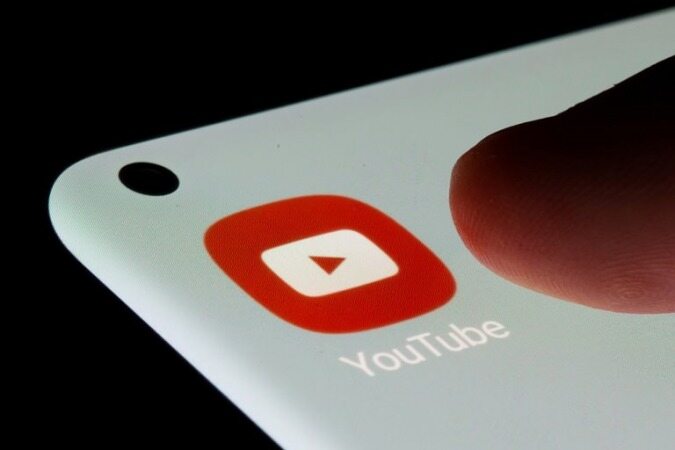چگونه تامبنیل ویدئو یوتیوب را با بهترین کیفیت دانلود کنیم
در این مقاله روشی آسان برای دانلود تامبنیل ویدئوهای یوتیوب با بهترین کیفیت آموزش داده میشود.
به گزارش موبوایران، ممکن است برای شما هم پیش آمده باشد که دوست داشته باشید تامبنیل (thumbnail) ویدئوی یکی از تولیدکنندگان محتوا در یوتیوب را دانلود کنید؛ اما این پلتفرم امکان چنین کاری را به کاربران خود نمیدهد. خوشبختانه روشی وجود دارد که به شما کمک میکند بدون پرداخت پول و تنها در عرض چند ثانیه بهراحتی تامبنیل ویدئوهای مختلف را با کیفیت بالا دانلود کنید.
فرقی نمیکند هدف برای دانلود کردن تامبنیل چه باشد، شما همیشه میتوانید با این روش بهسرعت و بدون استفاده از هیچ نرمافزار اضافهای این کار را انجام بدهید. در ادامه شیوه انجام این کار را آموزش میدهیم.
دانلود مستقیم تامبنیل یوتیوب از روی ویدئو
اگر حتی یک بار هم از یوتیوب استفاده کرده باشید، متوجه این مسئله شدهاید که پس از قرار دادن نشانگر ماوس روی تامبنیل، ویدئو بهصورت خودکار پخش میشود. این پیشنمایش به شما اجازه نمیدهد روی تصویر راست کلیک و آن را مستقیم دانلود کنید.
حتی میتوانید از ابزاری برای گرفتن اسکرین شات از تامبنیل استفاده کنید؛ اما همانطور که مشخص است، نتیجه نهایی یک تصویر بسیار بیکیفیت خواهد بود. اگر بخواهید از این تصویر بیکیفیت برای کارهای مختلفی مانند پست وبلاگ یا شبکه اجتماعی دیگری استفاده کنید، کاری حرفهای به نظر نمیرسد.
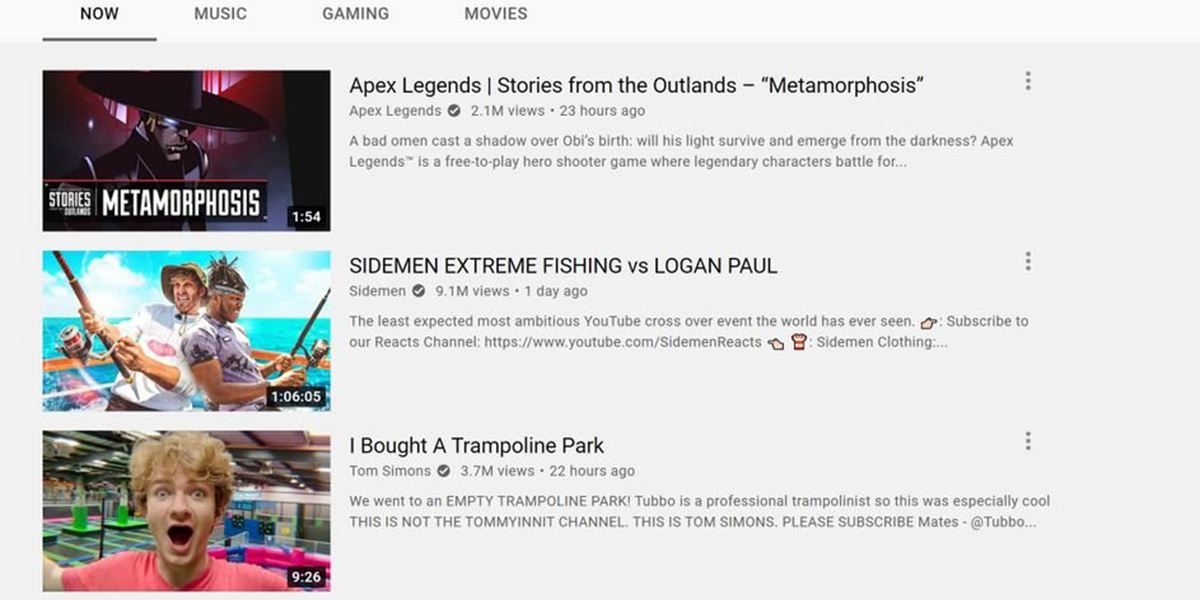
یوتیوب روشی برای استخراج تصویر تامبنیل به منظور استفاده خارج از این پلتفرم در نظر نگرفته است. شما باید به خود تولیدکننده محتوا پیام بدهید و از او برای استفاده از تصویرش اجازه بگیرید و نسخه باکیفیت تامبنیل ویدئو را درخواست کنید. مطمئنا این کار سخت و طولانی است. تصور کنید که باید هر مرتبه این مراحل را بروید تا بتوانید در نهایت به تامبنیل مورد نظر برسید.
روش مستقیمی برای ذخیره تامبنیل ویدئوهای افراد دیگر در یوتیوب نیست؛ اما راهی وجود دارد که به کمک آن میتوانید این تصویر را در سیستم خود ذخیره کنید.
دانلود تصویر تامبنیل از یوتیوب
هر کدام از ویدئوهای موجود در یوتیوب، URL مخصوص خود را دارد که حاوی شناسه (ID) خاصی است. شناسه ویدئو همیشه آخر URL قرار میگیرد و ۱۱ کاراکتر دارد. برای مثال در www.youtube.com/watch?v=fyhoiuHesTF، شناسه ویدئو fyhoiuHesTF است.
شناسه مذکور مهم است؛ زیرا در ادامه باید آن را در یک URL دیگر قرار بدهید. باید مراقب باشید که آن را درست وارد کنید تا بتوانید به نسخه باکیفیت تصاویر تامبنیل یوتیوب دسترسی داشته باشید.
هنگامی که به ویدئو یوتیوب مورد نظر دسترسی پیدا کردید، شناسه آن را در کلیپبورد ذخیره کنید. باید شناسه ویدئو در این نشانی اینترنتی وارد شود:
img.youtube.com/vi/[VideoID]/maxresdefault.jpg
سپس عبارت [VideoID] (شامل براکتها) را با شناسه ویدیوی خود جایگزین کنید. دکمه اینتر را فشار بدهید تا تصویر تامبنیل با وضوح بالا نمایش داده شود. راست کلیک کنید و مانند گذشته، تصویر را در رایانه خود ذخیره کنید تا بتوانید آن را در آینده استفاده کنید.
تغییر اندازه تصویر تامبنیل یوتیوب
میتوانید URL را تغییر بدهید تا اسکرینشاتها و اندازههای مختلفی از تامبنیل ویدئو مورد نظر را دریافت کنید. به جای maxresdefault.jpg در انتهای URL، میتوانید آن را به عددی از صفر تا چهار تغییر بدهید.
البته اعداد قابل تعویض هستند؛ اما URL جدید شما شبیه به این خواهد بود:
img.youtube.com/vi/[VideoID]/0.jpg
صفر در انتهای URL نسخه کوچکتری از تصویر باکیفیت تامبنیل را در اختیار شما قرار میدهد. افزایش عدد تا چهار، تصویر حتی کوچکتر را به شما نشان میدهد. به خاطر داشته باشید که برخی از تصاویر کوچکتر ممکن است گزینههای جایگزینی باشند که تولیدکننده محتوا بارگذاری کرده است؛ اما معمولاً با این روش به تصویر اصلی دسترسی پیدا خواهید کرد.
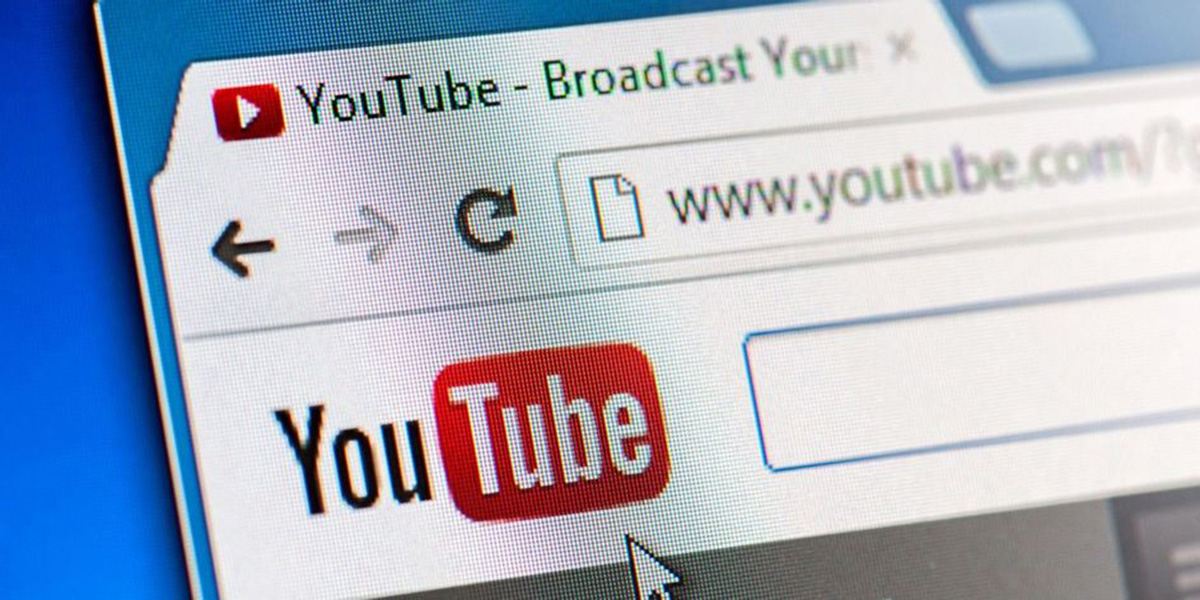
البته، در صورت بارگیری تصویر در اندازه اصلی، همیشه میتوانید اندازه آن را با نرمافزارهای ویرایش عکس کاهش بدهید؛ اما این گزینه برای همه مناسب نیست زیرا به دانش فنی بیشتری نیاز دارد.
کلام آخر
زمانی که قصد دارید تامبنیل ویدئو یوتیوب را دانلود کنید، مجبور نیستید به تصاویر با وضوح پایین بسنده کنید. همانطور که پیشتر گفتیم، میتوانید از URL خاصی استفاده کنید که نسخهای با وضوح بالا از تصویر را در اختیار شما قرار میدهد تا بتوانید بهراحتی آن در رایانه ذخیره کنید.
این تنها یک روش ساده برای استفاده هرچه بهتر از یوتیوب است. امیدواریم این آموزش یوتیوب برای شما کارآمد باشد و بتوانید از آن استفاده کنید.